* Ta objava je del iPhone LifeGlasilo Nasvet dneva. Prijavite se. *
Če imate darilno kartico Amazon, jo morate unovčiti, da se stanje prikaže na vašem računu. Ko je koda zahtevka Amazon unovčena, lahko denar uporabite za nakupe. Tukaj je opisano, kako v svoj račun dodate darilno kartico Amazon z uporabo iPhone, iPad ali računalnika.
Povezano: Aplikacija Sobota: Ibotta, vračilo denarja za živila in več
Zakaj vam bo ta nasvet všeč
- Priročno unovčite stanja darilnih kartic, da bodo pripravljena za uporabo na Amazonu.
- Uporabite svoj iPhone ali iPad in se izognite težavam s prijavo v Amazon v računalniku.
Kako unovčiti darilno kartico Amazon na iPhone ali iPad
Če še nimate računa Amazon, ga boste morali ustvariti, preden sledite spodnjim korakom, da unovčite kodo zahtevka za darilno kartico Amazon. Preden začnete, morate v napravo namestiti tudi aplikacijo Amazon. Če želite izvedeti več o aplikacijah in nakupovanju na vaših napravah Apple, se prijavite na naš Glasilo Nasvet dneva.
- Odprite Amazon aplikacija.

- Prijavite se v svoj račun Amazon, če še niste prijavljeni.
- Dotaknite se ikona treh vrstic.

- Dotaknite se Račun.

- V razdelku Plačila tapnite Upravljajte stanje darilne kartice.

- Dotaknite se Unovčite drugo darilno kartico.

- Vnesite kodo zahtevka za digitalno darilno kartico ali številko na hrbtni strani fizične darilne kartice (morda boste morali opraskati zaščitni premaz).

- Dotaknite se Uporabite na svoje stanje da unovčite darilno kartico.

- Za fizične darilne kartice se lahko tudi dotaknete Skenirajte kodo zahtevka za skeniranje kode s svojo napravo.

- Centrirajte kartico pred kamero, da samodejno skenira kodo.
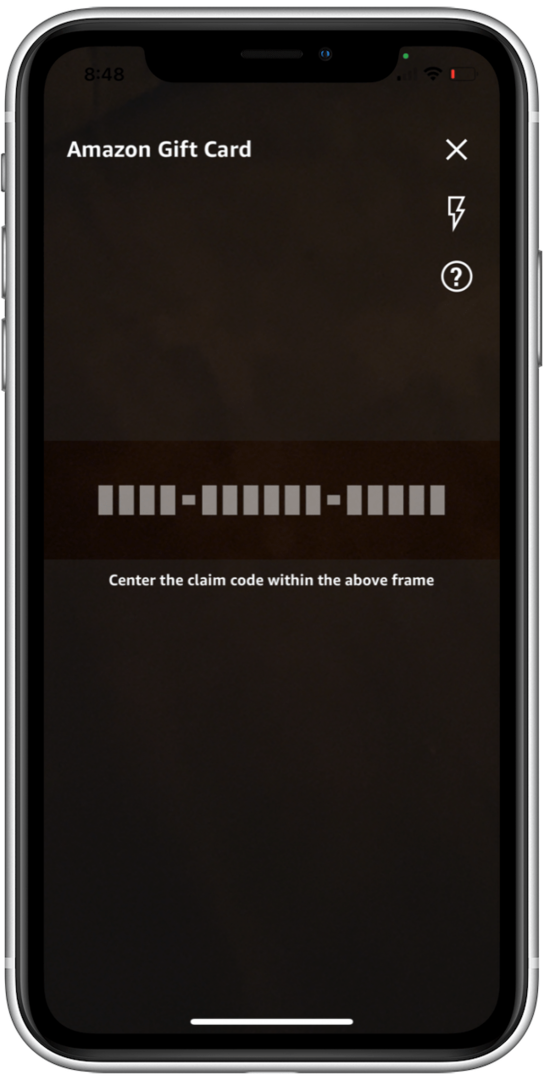
Če uporabljate računalnik, odprite spletni brskalnik. Vrsta amazon.com/redeem in samodejno boste preusmerjeni na stran Unovči darilno kartico. Še enkrat se prepričajte, da se prijavite v svoj račun Amazon, preden poskušate unovčiti kakršne koli kode zahtevka ali darilne kartice. Zdaj lahko unovčite dobroimetje na svojem računu Amazon in ta denar uporabite pri naslednjem nakupu!